Nhận thêm ứng dụng
App Store là cửa hàng toàn diện để bạn tìm, mua, cũng như tải về các ứng dụng mới cho MacBook Air. Bạn cũng có thể nhận các bản cập nhật mới nhất, xem và quản lý các đăng ký, v.v. Và tất cả những gì bạn cần là một Tài khoản Apple.
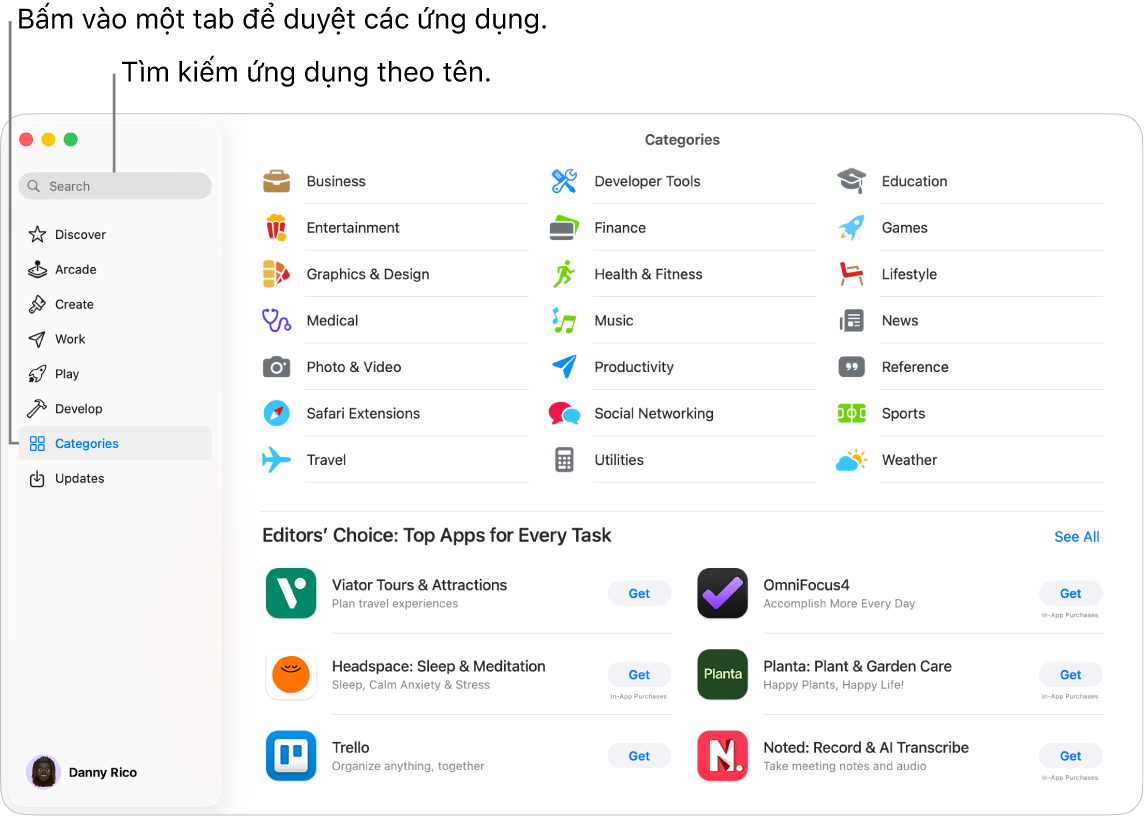
Đăng nhập vào Tài khoản Apple của bạn. Để tải về các ứng dụng miễn phí, hãy đăng nhập vào Tài khoản Apple của bạn. Đi tới ứng dụng App Store ![]() trên máy Mac của bạn, sau đó bấm vào Đăng nhập ở cuối thanh bên.
trên máy Mac của bạn, sau đó bấm vào Đăng nhập ở cuối thanh bên.
Ghi chú: Để mua các ứng dụng, bạn cũng phải thiết lập một tài khoản với thông tin mua hàng.
Nếu bạn không có Tài khoản Apple, hãy bấm vào Đăng nhập, sau đó đến Tạo Tài khoản Apple. Nếu bạn có Tài khoản Apple, nhưng không nhớ mật khẩu, hãy bấm vào “Quên Tài khoản Apple?” để khôi phục mật khẩu.
Nhận thêm ứng dụng. Các ứng dụng bạn tải về từ App Store tự động xuất hiện trong thư mục Ứng dụng trên máy Mac của bạn. Trong ứng dụng App Store ![]() trên máy Mac của bạn, hãy thực hiện bất kỳ tác vụ nào sau đây:
trên máy Mac của bạn, hãy thực hiện bất kỳ tác vụ nào sau đây:
Bạn biết chính xác ứng dụng đang tìm kiếm? Trong trường tìm kiếm ở trên cùng bên trái của cửa sổ, hãy nhập tên ứng dụng – ví dụ như Microsoft Office, Excel và PowerPoint – sau đó nhấn Return.
Bạn muốn khám phá các ứng dụng có sẵn? Bấm vào một tab trong thanh bên – ví dụ như Sáng tạo, Làm việc hoặc Giải trí – và duyệt qua các kết quả.
Siri: Yêu cầu Siri điều gì đó như “Tìm ứng dụng cho trẻ em”.
Bạn đã mua ứng dụng? Bấm vào tên của bạn ở dưới cùng bên trái để xem thông tin tài khoản, bao gồm một danh sách các ứng dụng đã mua trước đây. Để quản lý các ứng dụng và đăng ký của bạn, bấm vào Cài đặt tài khoản, sau đó bấm vào Xem tất cả bên cạnh Lịch sử mua.
Cập nhật ứng dụng và trò chơi. Nếu bạn nhìn thấy một biểu tượng màu đỏ trên biểu tượng App Store trong Dock thì nghĩa là có sẵn các bản cập nhật. Trong ứng dụng App Store ![]() , bấm vào tab Cập nhật trong thanh bên để xem các bản cập nhật có sẵn, sau đó bấm vào nút Cập nhật.
, bấm vào tab Cập nhật trong thanh bên để xem các bản cập nhật có sẵn, sau đó bấm vào nút Cập nhật.
Tìm hiểu thêm. Hãy xem Hướng dẫn sử dụng App Store.